win7 ghost 64查看无线密码的方法
时间:2016-10-08 来源:互联网 浏览量:1028
我们用电脑无线网卡无线WIFI上网的时候,有时候我们忘记了无线网络的连接密码,或者自己想要修改下无线网络的连接密码怎么进行操作呢?下面小编就跟大家说说win7 ghost 64查看无线密码的方法。
具体方法如下:
1、点击电脑任务栏右边的无线网络连接图标。

2、弹出的窗口中找到你要查看密码的网络名称!
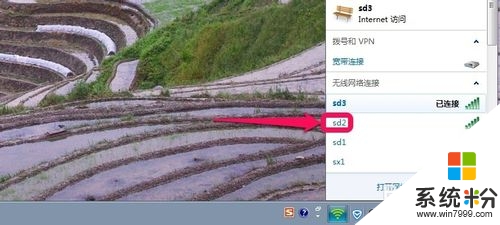
3、在网络的名称上单击鼠标右键选择属性!
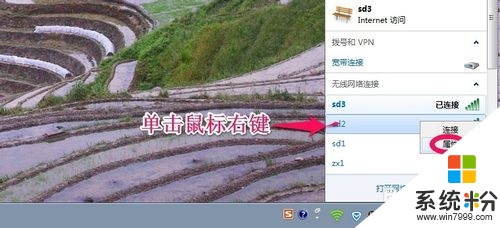
4、无线网络属性中可以看到无线连接密码!
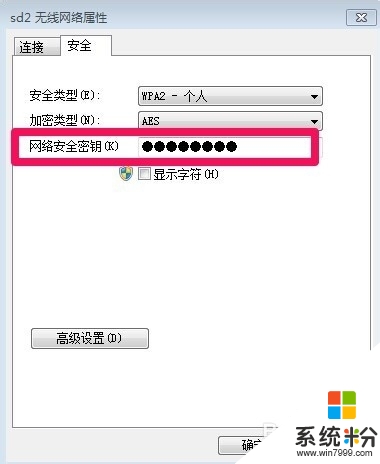
5、点击显示字符就可以看到无线密码了!
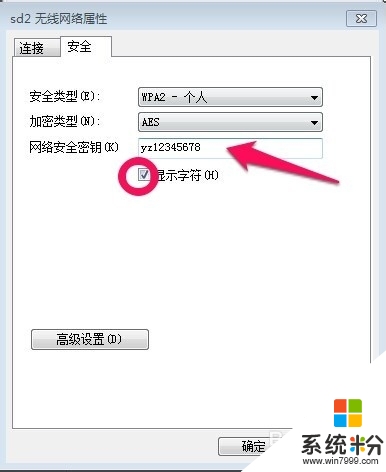
6、这里我们也可以修改无线网络的密码,然后进行连接!
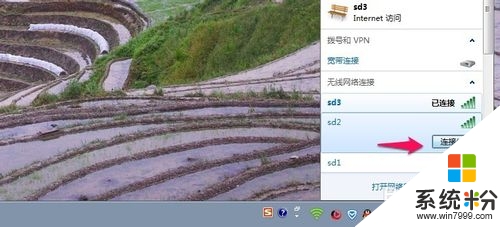
以上就是【win7 ghost 64查看无线密码的方法】的全部内容,希望能帮到有需要的用户。大家还有其他的电脑系统下载后需要了解的讯息都可以上系统粉查找相关的文章。
我要分享:
相关教程
- ·查看Win7笔记本系统无线网络密码的方法有哪些 怎样查看Win7笔记本系统无线网络密码
- ·如何快速查看电脑公司Win7系统原始无线网络密码 怎么可以快速查看电脑公司Win7系统原始无线网络密码的诀窍
- ·win7中想要查看WiFi密码的方法 如何在win7电脑中来查看WiFi密码
- ·win7电脑上查看wifi密码的方法 win7电脑上如何查看wifi密码
- ·win7系统的无线密码如何找回来? win7系统的无线密码找回来的方法?
- ·win7(windows7)无线密码忘记了该如何解决? win7(windows7)无线密码忘记了该怎样解决?
- ·win7系统电脑开机黑屏 Windows7开机黑屏怎么办
- ·win7系统无线网卡搜索不到无线网络 Win7电脑无线信号消失怎么办
- ·win7原版密钥 win7正版永久激活密钥激活步骤
- ·win7屏幕密码 Win7设置开机锁屏密码的方法
Win7系统教程推荐
- 1 win7原版密钥 win7正版永久激活密钥激活步骤
- 2 win7屏幕密码 Win7设置开机锁屏密码的方法
- 3 win7 文件共享设置 Win7如何局域网共享文件
- 4鼠标左键变右键右键无法使用window7怎么办 鼠标左键变右键解决方法
- 5win7电脑前置耳机没声音怎么设置 win7前面板耳机没声音处理方法
- 6win7如何建立共享文件 Win7如何共享文件到其他设备
- 7win7屏幕录制快捷键 Win7自带的屏幕录制功能怎么使用
- 8w7系统搜索不到蓝牙设备 电脑蓝牙搜索不到其他设备
- 9电脑桌面上没有我的电脑图标怎么办 win7桌面图标不见了怎么恢复
- 10win7怎么调出wifi连接 Win7连接WiFi失败怎么办
Win7系统热门教程
- 1 重装 用好Win7的自修复功能
- 2 技巧:简单一步 快速删除WIN7系统任务栏图标
- 3 w7系统word模板打不开怎么办,w7系统word模板损坏怎么修复
- 4win7系统administrator账户密码无法修改如何解决 win7系统administrator账户密码无法修改解决的方法有哪些
- 5Win7下增加磁盘分区容量的方法有哪些? Win7下如何增加磁盘分区容量?
- 6Win7系统360浏览器经常崩溃的处理方法
- 7win7桌面图标有阴影怎么办,去掉win7桌面图标阴影的方法
- 8简单操作让你在WIN7系统中获得管理员权限
- 9w7系统提示可能需要其他登录信息怎么解决【图文】
- 10win7显卡故障怎么修复,win7显卡故障修复教程
最新Win7教程
- 1 win7系统电脑开机黑屏 Windows7开机黑屏怎么办
- 2 win7系统无线网卡搜索不到无线网络 Win7电脑无线信号消失怎么办
- 3 win7原版密钥 win7正版永久激活密钥激活步骤
- 4win7屏幕密码 Win7设置开机锁屏密码的方法
- 5win7怎么硬盘分区 win7系统下如何对硬盘进行分区划分
- 6win7 文件共享设置 Win7如何局域网共享文件
- 7鼠标左键变右键右键无法使用window7怎么办 鼠标左键变右键解决方法
- 8windows7加密绿色 Windows7如何取消加密文件的绿色图标显示
- 9windows7操作特点 Windows 7的特点有哪些
- 10win7桌面东西都没有了 桌面文件丢失了怎么办
